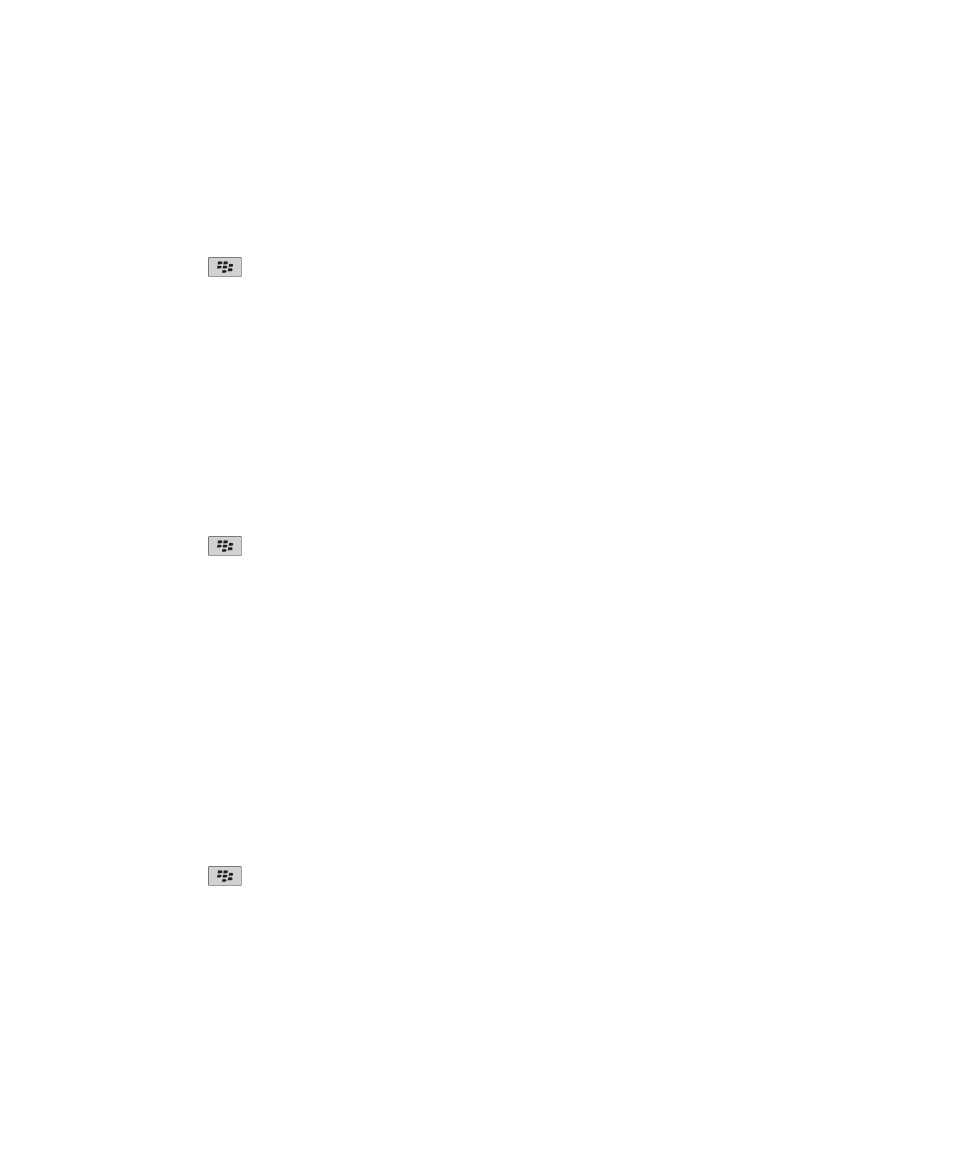
Certificaten
Gebruikershandleiding
Beveiliging
270
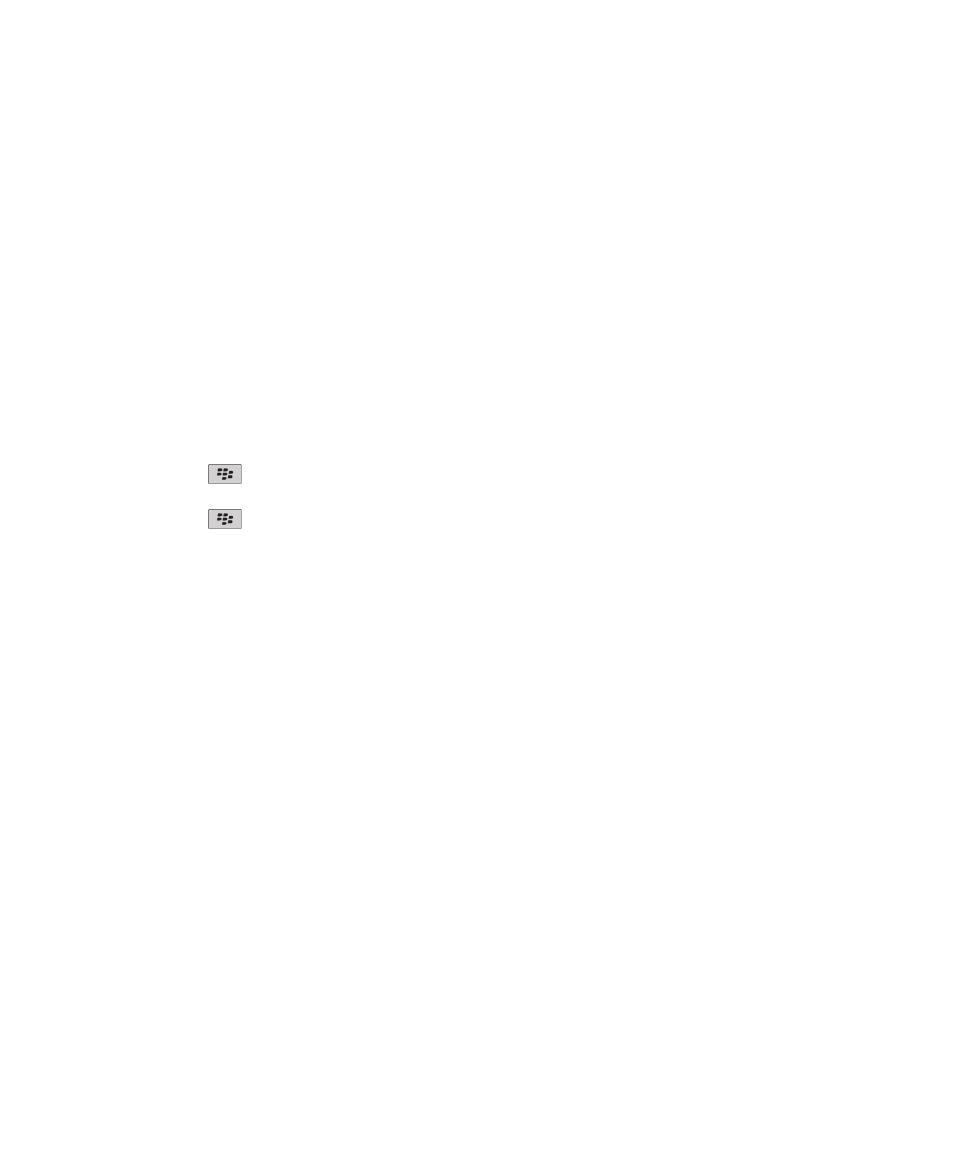
Informatie over certificaten
Een certificaat is een digitaal document dat de identiteit van een persoon aan een openbare sleutel van die persoon koppelt.
Als u een e-mailaccount hebt die gebruikmaakt van een BlackBerry® Enterprise Server die deze functie ondersteunt, kunt u via
het draadloze netwerk certificaten downloaden met een profiel van een certificeringsinstantie van uw beheerder. De
certificeringsinstantie ondertekent het certificaat om te controleren of het kan worden vertrouwd.
Afhankelijk van uw organisatie moet u zich mogelijk aanmelden voor een certificaat of wordt u automatisch aangemeld.
Basis voor certificaten
Een certificaat downloaden van een server waarop LDAP of DSML is ingeschakeld
1. Klik in het beginscherm of in een map op het pictogram Opties.
2. Klik op Beveiliging > Geavanceerde beveiligingsinstellingen > Certificaten.
3. Druk op de toets
> Certificaten ophalen.
4. Geef de zoekcriteria op.
5. Druk op de toets
> Zoeken.
6. Klik op een certificaat.
7. Klik op Certificaat toevoegen aan sleutelopslag.
Info over het aanmelden van een certificaat
Als u een e-mailaccount hebt die gebruikmaakt van een BlackBerry® Enterprise Server die deze functie ondersteunt, kunt u via
het draadloze netwerk certificaten downloaden met een profiel van een certificeringsinstantie van uw beheerder. Afhankelijk
van uw organisatie moet u zich mogelijk aanmelden voor een certificaat of wordt u automatisch aangemeld.
Wanneer u zich aanmeldt bij het profiel van een certificeringsinstantie, wordt het laatste certificaat naar uw BlackBerry-toestel
gedownload en toegevoegd aan uw lijst met certificaten. In het profiel van certificeringsinstanties staat de status van het
certificaat. Als het certificaat binnenkort verloopt, kunt u zich opnieuw aanmelden bij het profiel van de certificeringsinstantie
om een bijgewerkt certificaat te ontvangen.
Een certificaat van een certificeringsinstantie downloaden
Voor deze taak moet uw zakelijke e-mailaccount gebruikmaken van een BlackBerry® Enterprise Server die deze functie
ondersteunt. Neem voor meer informatie contact op met uw beheerder.
Als uw beheerder u een profiel van een certificeringsinstantie heeft gegeven, kunt u zich aanmelden bij het profiel om een
certificaat naar uw BlackBerry-toestel te downloaden. Als het certificaat binnenkort verloopt, kunt u zich opnieuw aanmelden
om een bijgewerkt certificaat te ontvangen.
1. Klik in het beginscherm of in een map op het pictogram Opties.
2. Klik op Beveiliging > Geavanceerde beveiligingsinstellingen > Aanmelden van certificaat > Aanmelden of Opnieuw
aanmelden.
Gebruikershandleiding
Beveiliging
271
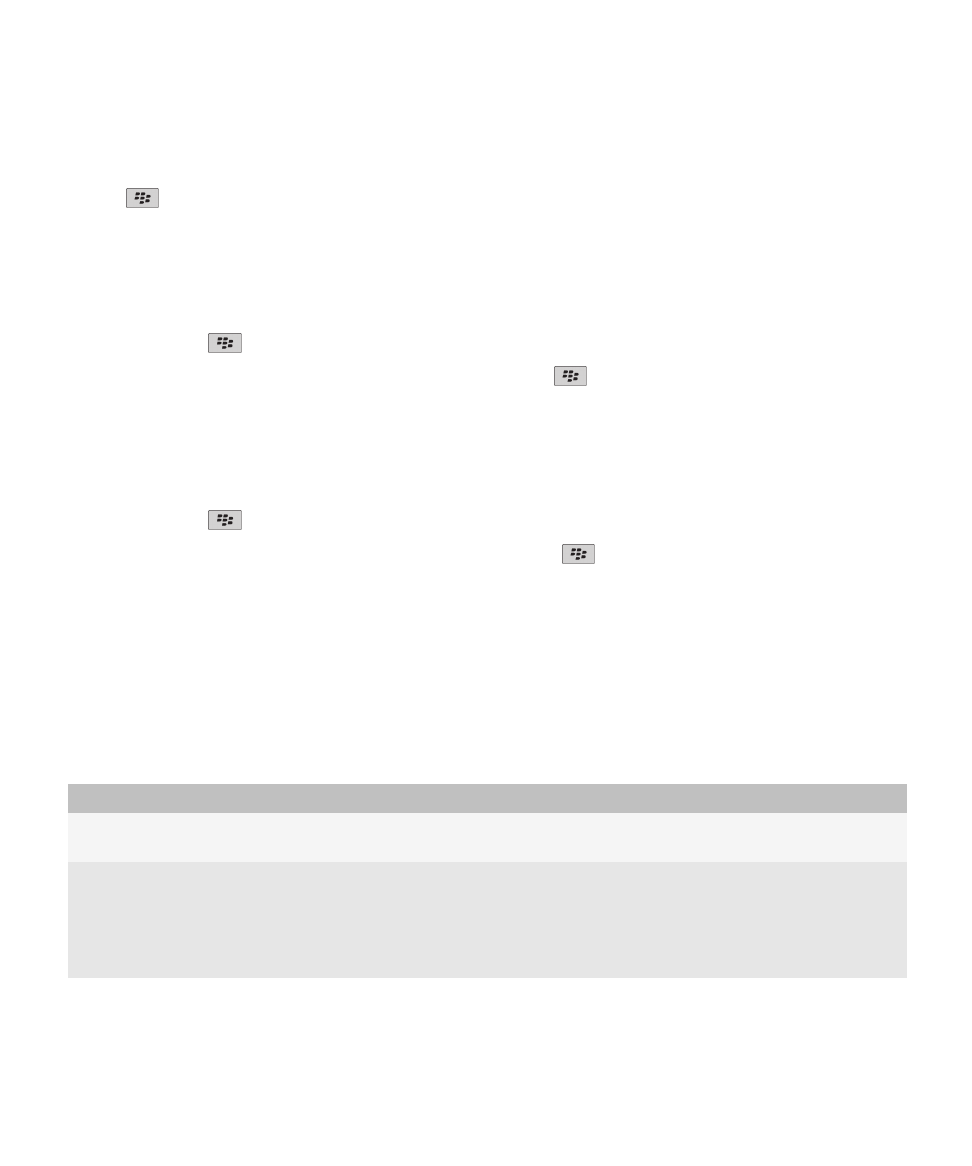
3. Typ indien nodig de aanmeldgegevens die u gebruikt om verbinding te maken met het netwerk van uw organisatie.
Als u het scherm voor het profiel van de certificeringsinstantie wilt verbergen terwijl de aanvraag wordt verwerkt, drukt u op
de toets
> Verbergen. Klik op het pictogram Profiel van certificeringsinstantie in het beginscherm als u naar dit scherm
wilt terugkeren.
Een op uw toestel is opgeslagen certificaat of PGP-sleutel importeren
1. Klik in het beginscherm of in een map op het pictogram Media of het pictogram Bestanden.
2. Zoek en markeer een certificaat of PGP®-sleutel.
3. Druk op de toets
> Certificaat importeren of PGP-sleutel importeren.
Als u het certificaat of de PGP-sleutel wilt weergeven, drukt u op de toets
> Certificaat weergeven of PGP-sleutel
weergeven.
Een certificaat of PGP-sleutel van een mediakaart importeren
1. Klik in het beginscherm of in een map op het pictogram Opties.
2. Klik op Beveiliging > Geavanceerde beveiligingsinstellingen > Certificaten of PGP.
3. Druk op de toets
> Certificaten van mediakaart weergeven of PGP-sleutels van mediakaart weergeven.
Als u het certificaat of de PGP®-sleutel wilt weergeven, drukt u op de toets
> Certificaat weergeven of PGP-sleutel
weergeven.
Eigenschappen voor een certificaat bekijken
1. Klik in het beginscherm of in een map op het pictogram Opties.
2. Klik op Beveiliging > Geavanceerde beveiligingsinstellingen > Certificaten.
3. Klik op een certificaat.
Eigenschappen van certificaat
Eigenschap
Beschrijving
Intrekkingsstatus:
In dit veld wordt de intrekkingsstatus van het certificaat op
een specifieke datum en tijdstip weergegeven.
Vertrouwensstatus
In dit veld wordt de vertrouwensstatus van de certificaatketen
weergegeven. U kunt een certificaat expliciet vertrouwen (het
certificaat zelf is vertrouwd), impliciet vertrouwen (het
hoofdcertificaat in de certificaatketen is vertrouwd op uw
BlackBerry®-toestel) of niet vertrouwen (het certificaat is niet
Gebruikershandleiding
Beveiliging
272
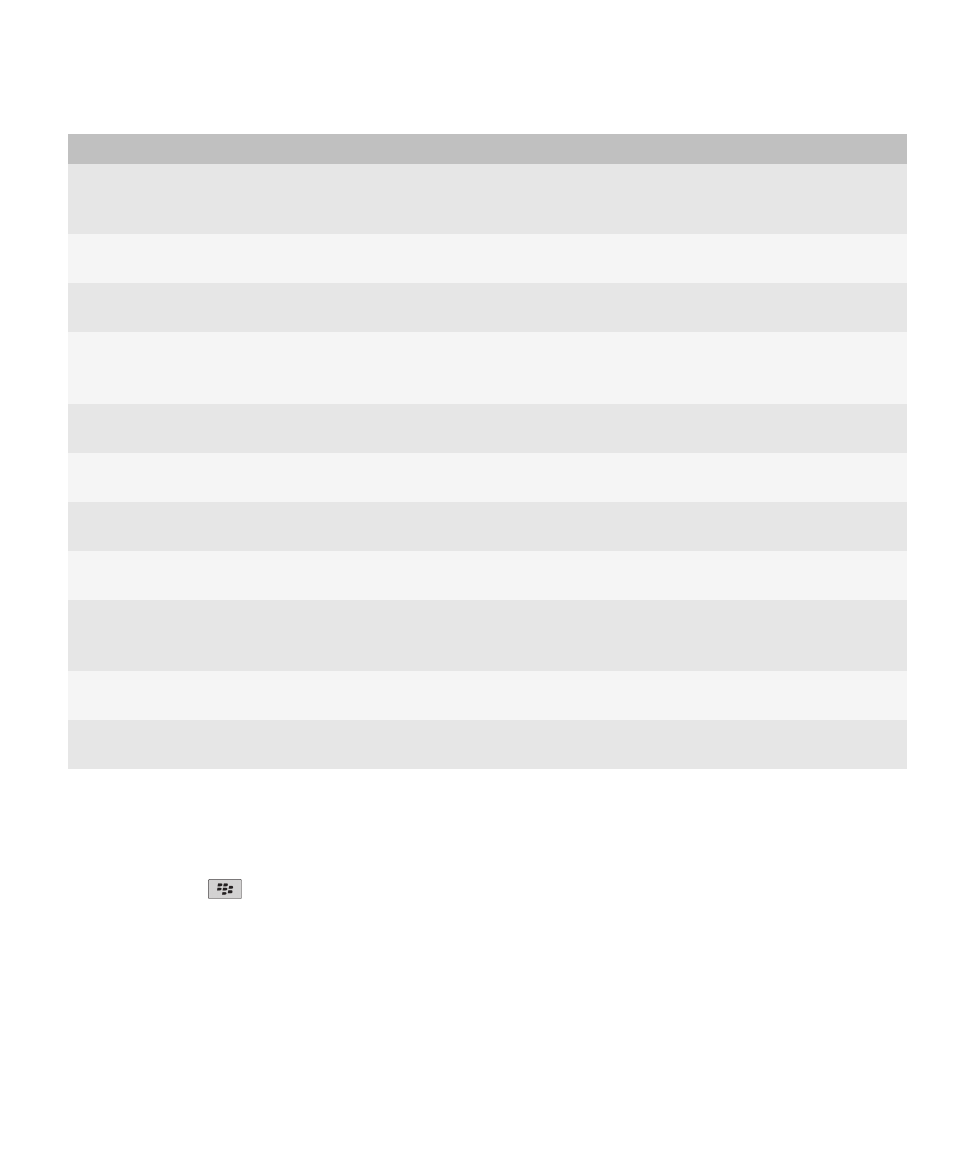
Eigenschap
Beschrijving
expliciet vertrouwd en het hoofdcertificaat in de
certificaatketen is niet vertrouwd of bestaat niet op uw
toestel).
Vervaldatum
Dit veld geeft de vervaldatum van het certificaat weer, zoals
opgegeven door de uitgever van certificaat.
Certificaattype
In dit veld wordt het certificaattype weergegeven. Uw toestel
ondersteunt X.509- en WTLS-certificaattypen.
Type openbare sleutel
In dit veld wordt de standaard weergegeven waaraan de
openbare sleutel voldoet. Uw toestel ondersteunt RSA®-,
DSA-, Diffie-Hellman- en ECC-sleutels.
Onderwerp
In dit veld wordt informatie over het certificaatonderwerp
weergegeven.
Uitgever
In dit veld wordt informatie over de uitgever van het certificaat
weergegeven.
Serienummer
In dit veld wordt het serienummer van het certificaat in
hexadecimaal formaat weergegeven.
Sleutelgebruik
In dit veld wordt het toegestane gebruik van de openbare
sleutel weergegeven.
Alt. naam onderwerp
In dit veld wordt een alternatief e-mailadres voor het
onderwerp van het certificaat weergegeven, mits er een
alternatief e-mailadres beschikbaar is.
SHA1-vingerafdruk
In dit veld wordt de digitale SHA1-vingerafdruk van het
certificaat weergegeven.
MD5-vingerafdruk
In dit veld wordt de digitale MD5-vingerafdruk van het
certificaat weergegeven.
Eén type certificaat in de certificatenlijst bekijken
1. Klik in het beginscherm of in een map op het pictogram Opties.
2. Klik op Beveiliging > Geavanceerde beveiligingsinstellingen > Certificaten.
3. Druk op de toets
.
4. Klik op een van de volgende menu-items:
• Mijn certificaten weergeven
• Certificaten van anderen weergeven
• CA-certificaten weergeven
• Hoofdcertificaten weergeven
Gebruikershandleiding
Beveiliging
273
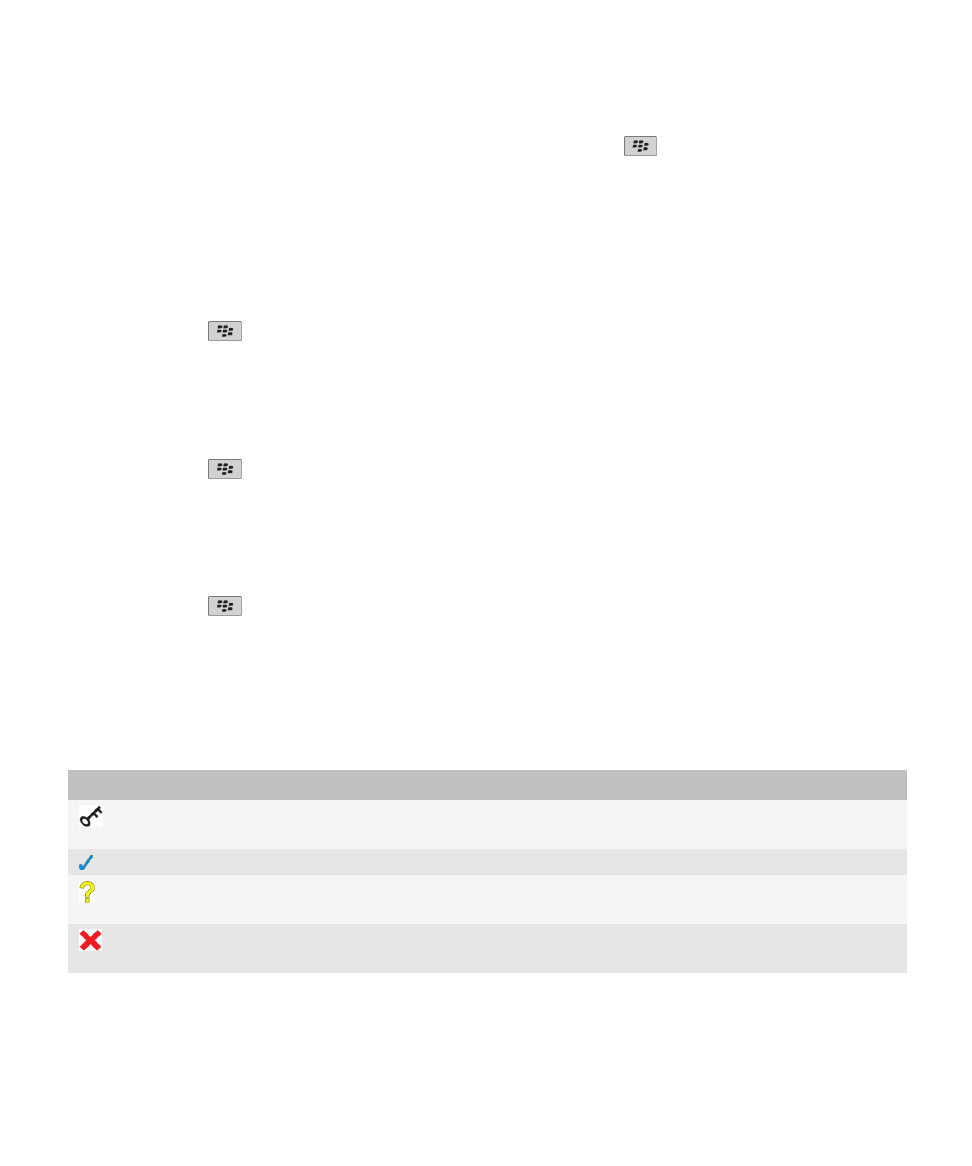
Als u alle certificaten op uw BlackBerry®-toestel wilt weergeven, drukt u op de toets
> Alle certificaten weergeven.
Een certificaat verzenden
Wanneer u een certificaat verzendt, stuurt uw BlackBerry®-toestel de openbare sleutel door, maar niet de bijbehorende
persoonlijke sleutel.
1. Klik in het beginscherm of in een map op het pictogram Opties.
2. Klik op Beveiliging > Geavanceerde beveiligingsinstellingen > Certificaten.
3. Markeer een certificaat.
4. Druk op de toets
> Verzenden via e-mail of Verzenden via PIN.
Een certificaat verwijderen
1. Klik in het beginscherm of in een map op het pictogram Opties.
2. Klik op Beveiliging > Geavanceerde beveiligingsinstellingen > Certificaten.
3. Markeer een certificaat.
4. Druk op de toets
> Verwijderen.
De certificaatketen voor een certificaat weergeven
1. Klik in het beginscherm of in een map op het pictogram Opties.
2. Klik op Beveiliging > Geavanceerde beveiligingsinstellingen > Certificaten.
3. Markeer een certificaat.
4. Druk op de toets
> Keten weergeven.
Certificaatstatus
Statusindicatoren voor certificaten en profielen van certificeringsinstanties
Statusindicatoren voor certificaten
Indicator
Beschrijving
Het certificaat beschikt over een bijbehorende persoonlijke sleutel die op uw BlackBerry®-toestel
of een smartcard is opgeslagen.
De certificaatketen is vertrouwd en geldig, en de intrekkingsstatus van de certificaatketen is goed.
De intrekkingsstatus van het certificaat is onbekend of een openbare sleutel voor een certificaat in
de certificaatketen is zwak.
Het certificaat is ingetrokken of niet vertrouwd, of een certificaat in de certificaatketen is niet
vertrouwd, ingetrokken, verlopen, niet geldig, of kan niet worden geverifieerd.
Statusindicatoren voor profielen van certificeringsinstanties
Gebruikershandleiding
Beveiliging
274
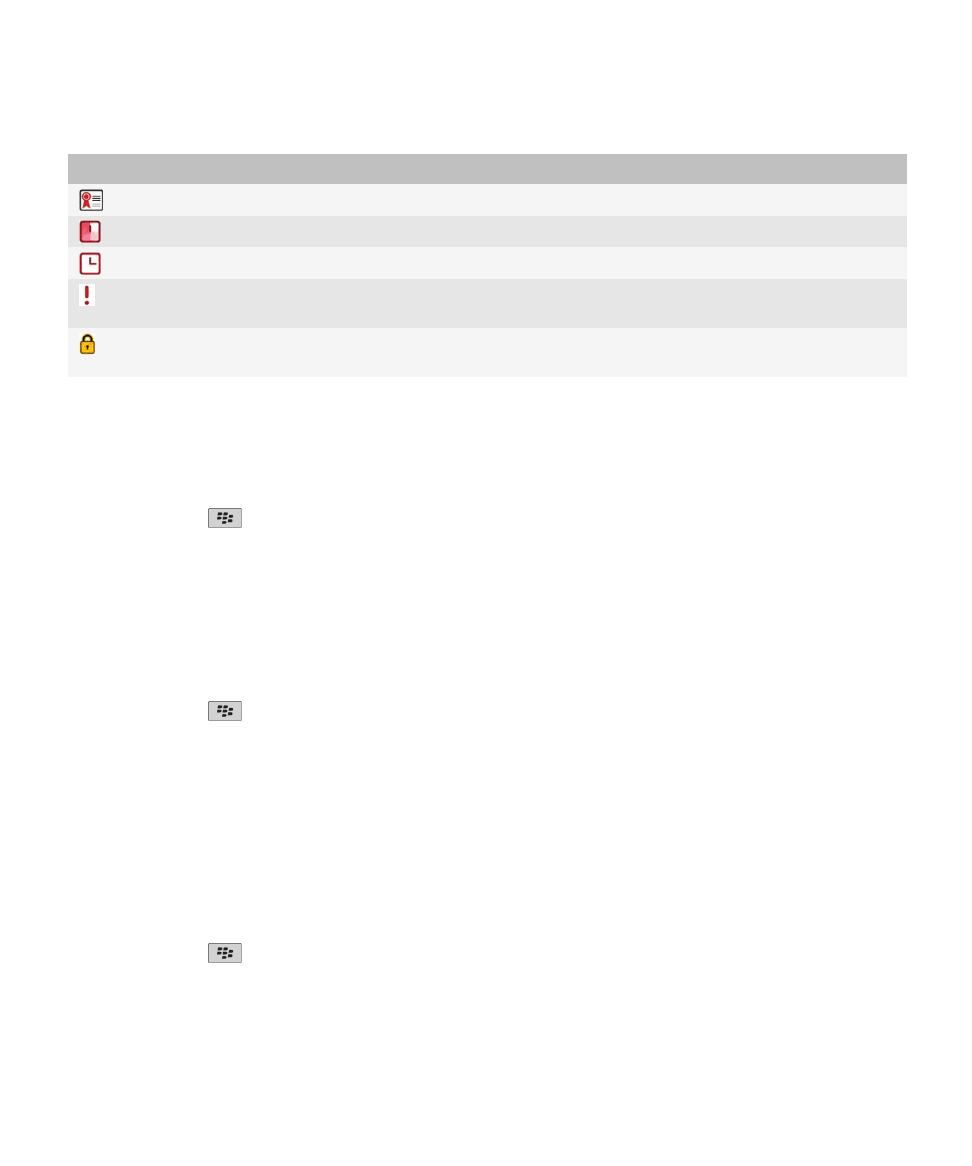
Indicator
Beschrijving
Er is een geldig certificaat aan het profiel van de certificeringsinstantie gekoppeld.
Een nieuw certificaat wordt opgehaald omdat het huidige certificaat binnenkort verloopt.
De aanmeldingsaanvraag wacht op goedkeuring van de certificeringsinstantie.
Aanmelding bij het profiel van de certificeringsinstantie is in behandeling omdat er een actie van
de gebruiker nodig is om door te gaan of omdat de aanmelding voor later gepland staat.
Aanmelding bij het profiel van de certificeringsinstantie is verplicht en wordt automatisch
uitgevoerd.
De intrekkingsstatus van een certificaat of een certificaatketen controleren
1. Klik in het beginscherm of in een map op het pictogram Opties.
2. Klik op Beveiliging > Geavanceerde beveiligingsinstellingen > Certificaten.
3. Markeer een certificaat.
4. Druk op de toets
> Status ophalen of Ketenstatus ophalen.
De vertrouwensstatus van een certificaat wijzigen
Afhankelijk van de soorten certificaten die worden toegestaan door uw beheerder kunt u een aantal soorten certificaten
mogelijk niet vertrouwen.
1. Klik in het beginscherm of in een map op het pictogram Opties.
2. Klik op Beveiliging > Geavanceerde beveiligingsinstellingen > Certificaten.
3. Markeer een certificaat.
4. Druk op de toets
> Vertrouwen of Niet vertrouwen.
5. Voer een van de volgende handelingen uit als u een certificaat vertrouwt:
• Klik op Geselecteerd certificaat om het gemarkeerde certificaat te vertrouwen.
• Klik op Gehele keten om het gemarkeerde certificaat en alle andere certificaten in de keten te vertrouwen.
Een certificaat intrekken
Als u een certificaat intrekt, wordt het certificaat alleen ingetrokken in de sleutelopslag op uw BlackBerry®-toestel. De
intrekkingsstatus op de servers van de certificeringsinstantie of op de CRL-servers wordt niet door uw toestel bijgewerkt.
1. Klik in het beginscherm of in een map op het pictogram Opties.
2. Klik op Beveiliging > Geavanceerde beveiligingsinstellingen > Certificaten.
3. Markeer een certificaat.
4. Druk op de toets
> Intrekken > Ja.
5. Wijzig het veld Reden.
6. Klik op OK.
Gebruikershandleiding
Beveiliging
275
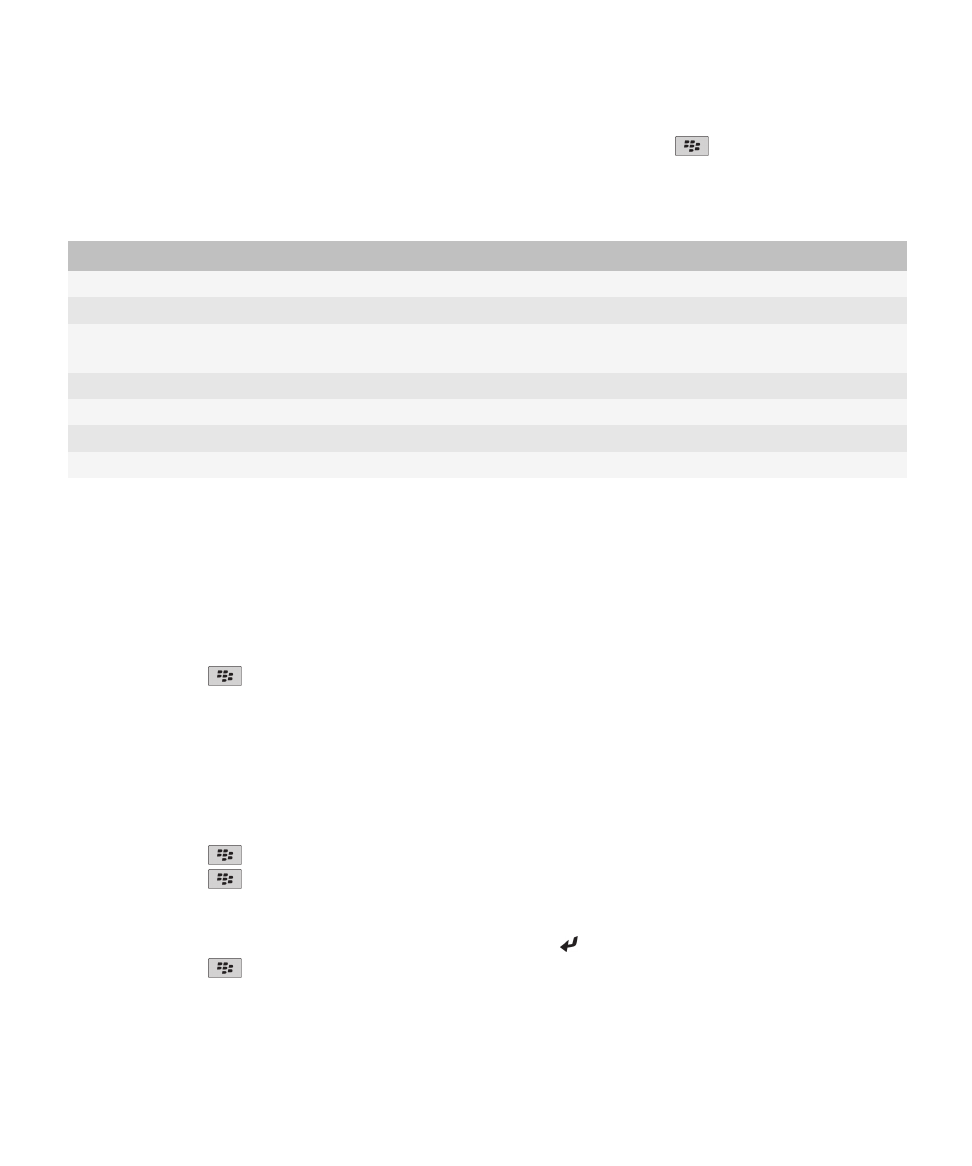
Markeer een certificaat om de blokkering van een certificaat te annuleren. Druk op de toets
> Wachtstand annuleren.
Redenen voor intrekking van een certificaat
Reden
Beschrijving
Onbekend
De reden voor intrekking komt niet overeen met de vooraf gedefinieerde redenen.
Inbreuk op sleutel
Een onbevoegd persoon is mogelijk achter de waarde van de persoonlijke sleutel gekomen.
Inbreuk op CA
Iemand heeft mogelijk de persoonlijke sleutel van de uitgever van het certificaat openbaar
gemaakt.
Relatie gewijzigd
De certificaathouder werkt niet meer voor de organisatie.
Vervangen
Een nieuw certificaat vervangt een bestaand certificaat.
Activiteit gestaakt
De certificaathouder heeft het certificaat niet meer nodig.
Certificaat geblokkeerd
U wilt het certificaat tijdelijk intrekken.
Opties voor certificaten
De weergavenaam van een certificaat wijzigen
1. Klik in het beginscherm of in een map op het pictogram Opties.
2. Klik op Beveiliging > Geavanceerde beveiligingsinstellingen > Certificaten.
3. Markeer een certificaat.
4. Druk op de toets
> Label wijzigen.
5. Voer een weergavenaam in voor het certificaat.
6. Klik op OK.
E-mailadressen aan certificaten toevoegen
1. Klik in het beginscherm of in een map op het pictogram Opties.
2. Klik op Beveiliging > Geavanceerde beveiligingsinstellingen > Certificaten.
3. Markeer een certificaat.
4. Druk op de toets
> Adressen koppelen.
5. Druk op de toets
> Adres toevoegen.
6. Voer een van de volgende handelingen uit:
• Klik op een contactpersoon.
• Klik op Eenmalig gebruiken. Typ een e-mailadres. Druk op de toets op het toetsenbord..
7. Druk op de toets
> Opslaan.
Gebruikershandleiding
Beveiliging
276
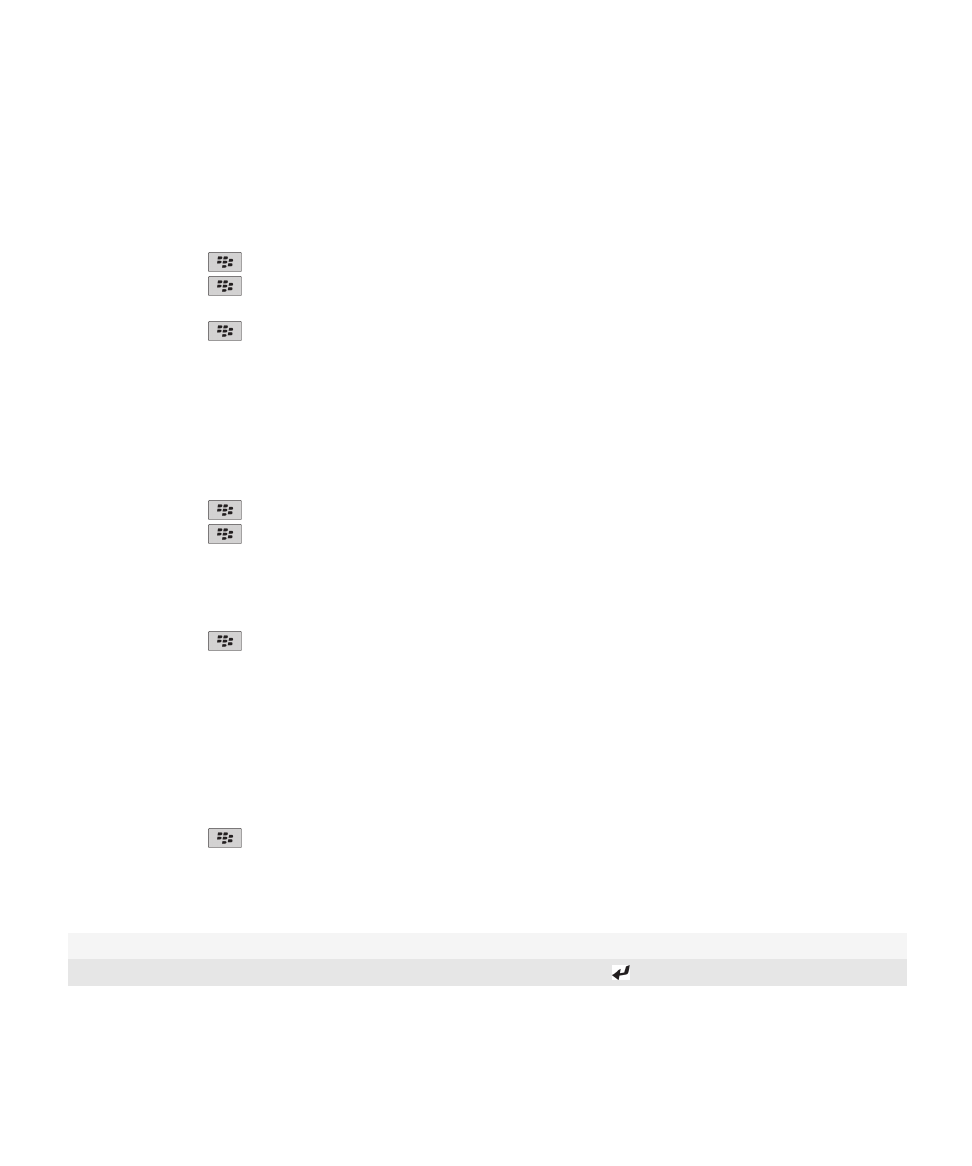
De melding over de weergavenaam uitschakelen die wordt weergegeven wanneer u een
certificaat aan de sleutelopslag toevoegt
1. Klik in het beginscherm of in een map op het pictogram Opties.
2. Klik op Beveiliging > Geavanceerde beveiligingsinstellingen > Certificaten.
3. Druk op de toets
> Certificaten ophalen.
4. Druk op de toets
> Opties.
5. Wijzig het veld Vragen om label in Nee.
6. Druk op de toets
> Opslaan.
Als u een certificaat toevoegt, geeft uw BlackBerry®-toestel het certificaat de naam van de certificaathouder.
De melding Status ophalen uitschakelen die wordt weergegeven wanneer u een certificaat aan
de sleutelopslag toevoegt
1. Klik in het beginscherm of in een map op het pictogram Opties.
2. Klik op Beveiliging > Geavanceerde beveiligingsinstellingen > Certificaten.
3. Druk op de toets
> Certificaten ophalen.
4. Druk op de toets
> Opties.
• Wijzig het veld Status ophalen in Ja als u de intrekkingsstatus van een certificaat wilt downloaden wanneer u het
certificaat toevoegt aan de sleutelopslag.
• Wijzig het veld Status ophalen in Nee als u de intrekkingsstatus van een certificaatniet wilt downloaden wanneer u het
certificaat toevoegt aan de sleutelopslag.
5. Druk op de toets
> Opslaan.
Wijzigen hoe vaak het profiel van een certificeringsinstantie de certificaatstatus controleert
Afhankelijk van uw organisatie kunt u mogelijk wijzigen hoe vaak een profiel van een certificeringsinstantie de status van het
certificaat controleert. Als het certificaat binnenkort verloopt, kunt u zich opnieuw aanmelden bij het profiel van de
certificeringsinstantie om een bijgewerkt certificaat te ontvangen.
1. Klik in het beginscherm of in een map op het pictogram Opties.
2. Klik op Beveiliging > Geavanceerde beveiligingsinstellingen > Certificaten.
3. Wijzig het veld Interval voor statuscontrole van certificaat.
4. Druk op de toets
> Opslaan.
Sneltoetsen voor certificaten
Het label en de uitgever van een certificaat weergeven
Druk op de Space-toets.
De eigenschappen van een certificaat weergeven
Druk op de toets .
Gebruikershandleiding
Beveiliging
277
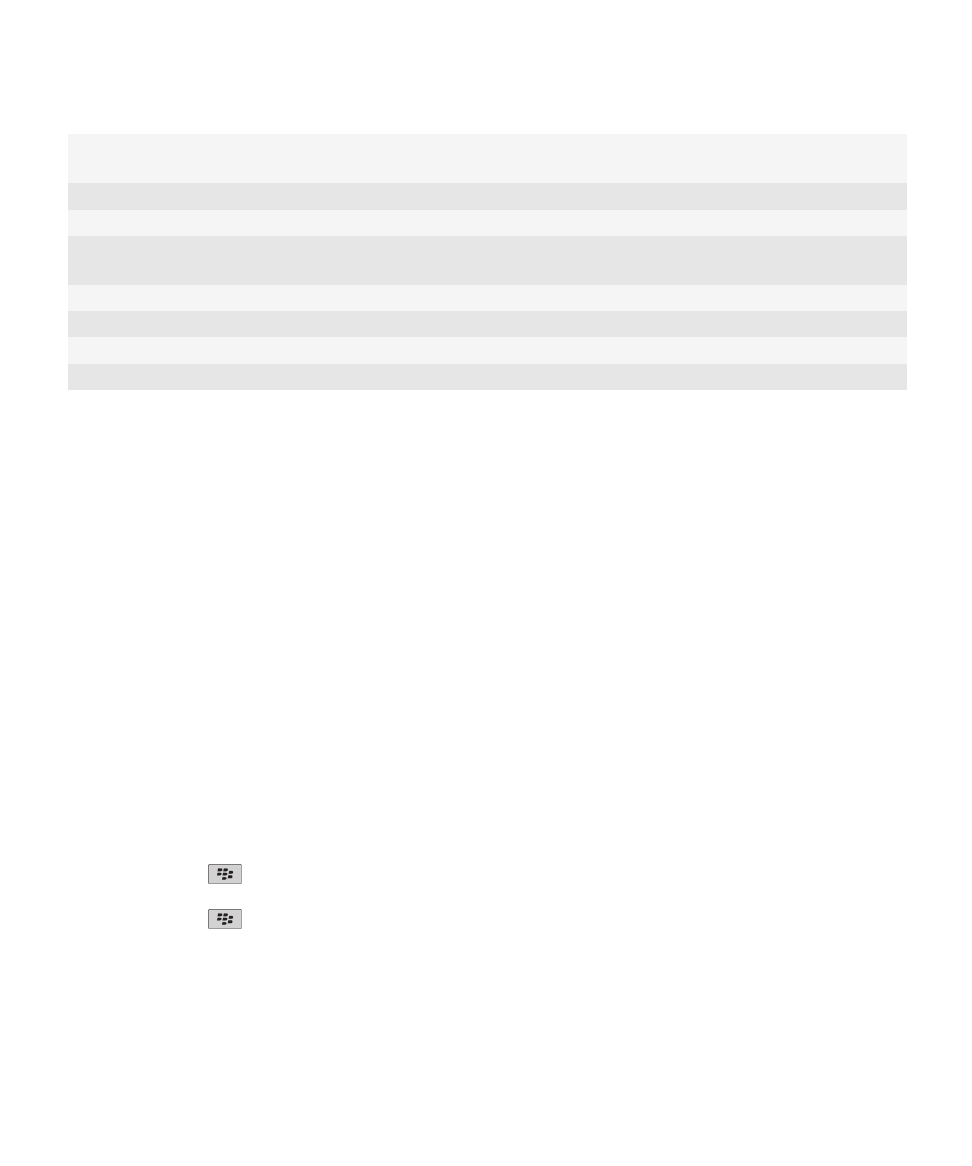
Het beveiligingsniveau van een persoonlijk certificaat
weergeven
Druk op de Alt-toets en L.
Het serienummer van een certificaat weergeven
Druk op de Alt-toets en S.
Certificaten voor certificeringsinstanties weergeven
Druk op de Alt-toets en C.
Persoonlijke certificaten en certificaten voor andere personen
weergeven
Druk op de Alt-toets en E.
Persoonlijke certificaten weergeven
Druk op de Alt-toets en P.
Certificaten voor andere personen weergeven
Druk op de Alt-toets en O.
Hoofdcertificaten weergeven
Druk op de Alt-toets en R.
Alle certificaten weergeven
Druk op de Alt-toets en A.